Como remover todos os caracteres de asterisco das células no Excel?
Estou trabalhando com uma planilha que contém alguns asteriscos dentro do conteúdo das células, e agora quero remover todos esses asteriscos das células. Como posso resolver esse problema no Excel?
Remover todos os caracteres de asterisco das células com fórmula
Remover todos os caracteres de asterisco das células com a função Localizar e Substituir
Remover todos os caracteres de asterisco das células com Kutools para Excel
Remover todos os caracteres de asterisco das células com fórmula
Aqui está uma fórmula simples que pode ajudá-lo a remover os asteriscos das células. Por favor, faça o seguinte:
1. Insira esta fórmula: =SUBSTITUTE(A1,"*","") em uma célula em branco ao lado dos seus dados, B1, por exemplo, e depois pressione a tecla Enter, veja a captura de tela:

2. Em seguida, selecione a célula B1 e arraste a alça de preenchimento para baixo até as células do intervalo que precisam aplicar essa fórmula, e todos os asteriscos terão sido removidos das células, veja a captura de tela:

3. Como são fórmulas, quando você copiar e colar, cole-os como valores para evitar que as fórmulas causem erros.
Remover caracteres específicos: (como: numéricos, alfabéticos, não imprimíveis, caracteres específicos, etc.)
Com o utilitário Remover Caracteres do Kutools para Excel, você pode rapidamente remover os caracteres numéricos, alfabéticos ou outros caracteres específicos das sequências de texto conforme necessário. Clique para baixar Kutools para Excel!
Remover todos os caracteres de asterisco das células com a função Localizar e Substituir
O comando Localizar e Substituir também pode ajudá-lo a substituir os asteriscos por nada; por favor, siga estas etapas:
1. Selecione o intervalo de dados do qual deseja remover os asteriscos.
2. Clique em Página Inicial > Localizar e Selecionar > Substituir, veja a captura de tela:

3. Na caixa de diálogo Localizar e Substituir que apareceu, insira ~* na caixa de texto Localizar o que, e não digite nada na caixa de texto Substituir por sob a aba Substituir, veja a captura de tela:

4. E então clique no botão Substituir Tudo, e todos os asteriscos terão sido removidos das células. Depois, clique em OK na caixa de aviso que apareceu e feche a caixa de diálogo Localizar e Substituir.
Remover todos os caracteres de asterisco das células com Kutools para Excel
O Excel oferece os dois métodos acima, aqui também posso apresentar-lhe uma ferramenta poderosa -- Kutools para Excel, com seu recurso Remover Caracteres, você também pode remover caracteres alfabéticos, caracteres numéricos e assim por diante...
Após instalar o Kutools para Excel, por favor, siga as seguintes etapas:
1. Selecione o intervalo de dados do qual deseja remover os asteriscos.
2. Clique em Kutools > Texto > Remover Caracteres, veja a captura de tela:
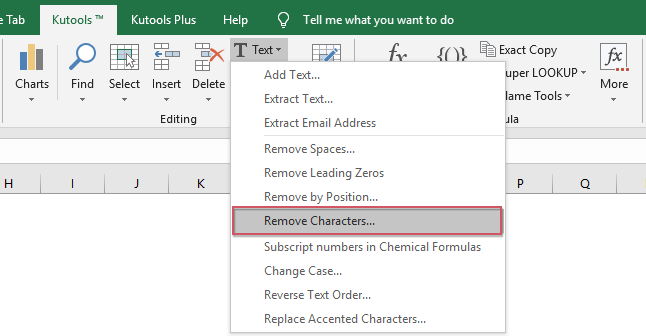
3. Na caixa de diálogo Remover Caracteres, marque a opção Personalizado na seção Remover Caracteres, e insira o caractere asterisco na caixa de texto; você pode visualizar o resultado no painel Visualização ao mesmo tempo, veja a captura de tela:

4. Em seguida, clique no botão Ok ou Aplicar, e todos os asteriscos terão sido removidos das células selecionadas.
Baixe e experimente gratuitamente o Kutools para Excel Agora!
Melhores Ferramentas de Produtividade para Office
Impulsione suas habilidades no Excel com Kutools para Excel e experimente uma eficiência incomparável. Kutools para Excel oferece mais de300 recursos avançados para aumentar a produtividade e economizar tempo. Clique aqui para acessar o recurso que você mais precisa...
Office Tab traz interface com abas para o Office e facilita muito seu trabalho
- Habilite edição e leitura por abas no Word, Excel, PowerPoint, Publisher, Access, Visio e Project.
- Abra e crie múltiplos documentos em novas abas de uma mesma janela, em vez de em novas janelas.
- Aumente sua produtividade em50% e economize centenas de cliques todos os dias!
Todos os complementos Kutools. Um instalador
O pacote Kutools for Office reúne complementos para Excel, Word, Outlook & PowerPoint, além do Office Tab Pro, sendo ideal para equipes que trabalham em vários aplicativos do Office.
- Pacote tudo-em-um — complementos para Excel, Word, Outlook & PowerPoint + Office Tab Pro
- Um instalador, uma licença — configuração em minutos (pronto para MSI)
- Trabalhe melhor em conjunto — produtividade otimizada entre os aplicativos do Office
- Avaliação completa por30 dias — sem registro e sem cartão de crédito
- Melhor custo-benefício — economize comparado à compra individual de add-ins